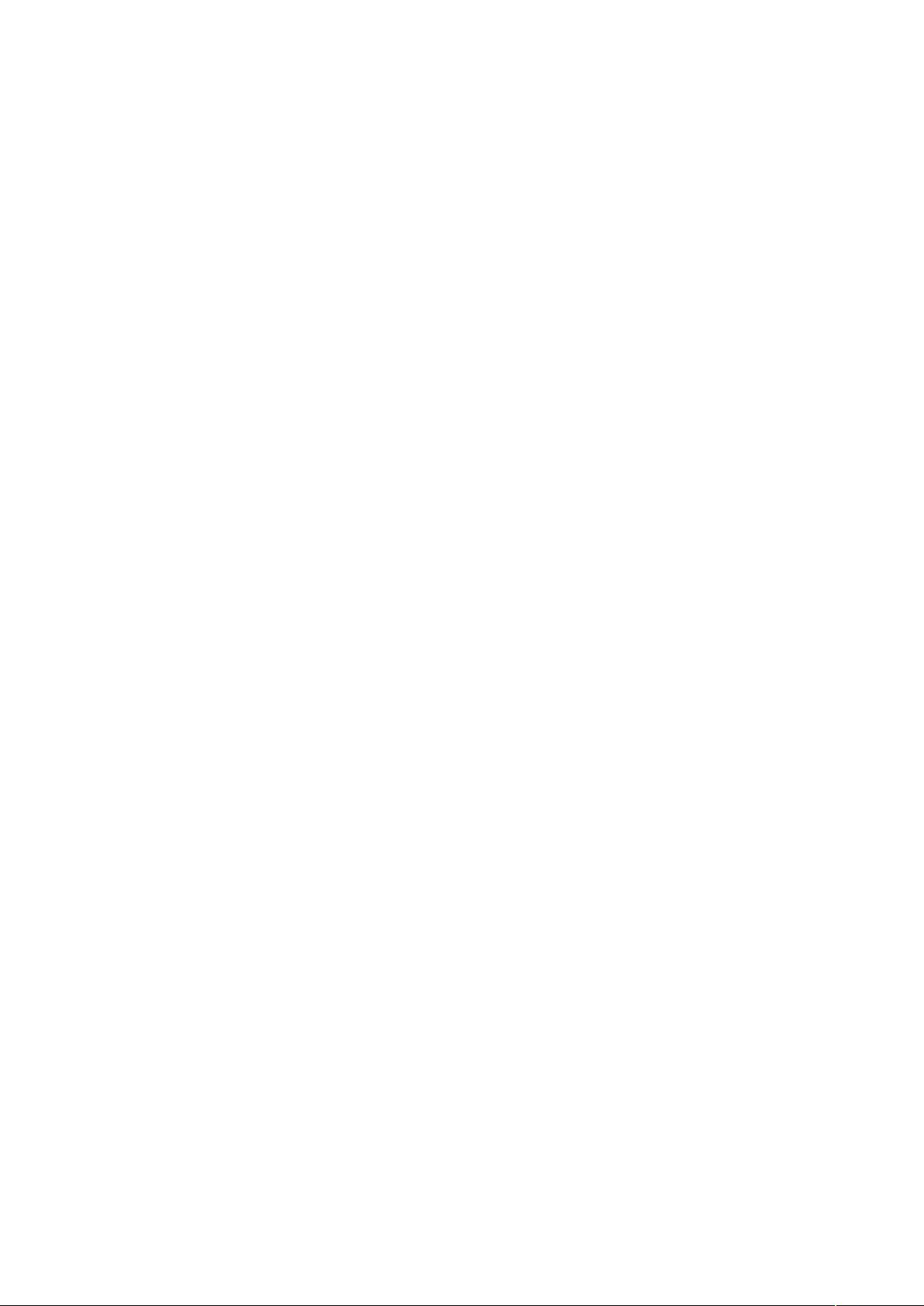VC6.0编程实用技巧与解决常见问题
需积分: 9 201 浏览量
更新于2024-07-31
收藏 85KB DOC 举报
"VC6.0程序开发实用技巧与问题解决方法"
在使用Microsoft Visual C++ 6.0 (简称VC6.0)进行程序开发时,开发者可能会遇到各种问题,以下是一些实用的技巧和解决方案,可以帮助提高编程效率和问题排查能力。
1. **括号匹配检查**:
- 当你需要确认一对括号是否匹配时,可以将光标置于括号前,按下`Ctrl + ]`。如果匹配成功,光标会跳转到匹配的括号处;如果不匹配,系统会发出警告音。
2. **查看宏定义**:
- 对于宏、变量或函数的定义,可以将光标置于其上,然后按`F12`或者通过右键菜单选择“Go To Definition Of…”。这能快速跳转到定义位置,包括系统宏。
3. **代码格式化**:
- 如果代码排列混乱,选中需要整理的部分,按下`Alt + F8`,VC6.0会自动帮你格式化代码。
4. **ClassView中成员变量或函数无法显示**:
- 当成员变量或函数在ClassView中不显示时,可能是.ncb文件出现问题。删除项目的.ncb文件后重新打开项目,问题通常能得到解决。
5. **整理ClassView视图**:
- 右键点击ClassView视图,选择“新建文件夹”,然后将相关的类拖入相应的文件夹,以保持视图的整洁。
6. **预处理指令定位**:
- 使用`Ctrl + K`可以在源文件中快速找到匹配的`#if`和`#endif`。
7. **添加系统库到项目**:
- 在“Project”菜单的“Settings”中,选择“Link”选项卡,然后在“Object/library modules”栏输入库名,多个库之间用空格分隔。
8. **添加系统头文件**:
- 使用`#include <FileName.h>`引用系统目录中的头文件,而`#include "FileName.h"`则指示编译器在当前目录查找。
9. **使用汇编调试**:
- 在调试状态下,按`CTRL + F7`可以进入汇编视角进行调试。
10. **处理ClassWizard找不到的系统消息**:
- 若ClassWizard中无法处理如`WM_NCHITTEST`这样的系统消息,需在ClassWizard的“Class Info”页中将“Message Filter”设置为“Window”。
11. **干净删除类**:
- 删除类时,首先从Workspace的FileView中移除.h和.cpp文件,然后关闭项目并从实际文件夹中删除对应的文件以及可能的.clw文件。
12. **快速切换文件**:
- VC6.0支持在最近打开的两个文件间快速切换,使用`Alt + Shift + Page Up/Down`可以实现这个功能。
这些技巧能够帮助开发者更加高效地使用VC6.0,提升编程体验和工作效率。在日常开发中,熟练掌握这些小技巧可以避免许多不必要的麻烦,让编程工作更加流畅。
2011-09-25 上传
2007-10-17 上传
2023-07-28 上传
2023-12-06 上传
2023-08-14 上传
2023-10-05 上传
2023-12-24 上传
2024-05-16 上传
2024-04-10 上传
ZhuoJieTech
- 粉丝: 23
- 资源: 9
最新资源
- 天池大数据比赛:伪造人脸图像检测技术
- ADS1118数据手册中英文版合集
- Laravel 4/5包增强Eloquent模型本地化功能
- UCOSII 2.91版成功移植至STM8L平台
- 蓝色细线风格的PPT鱼骨图设计
- 基于Python的抖音舆情数据可视化分析系统
- C语言双人版游戏设计:别踩白块儿
- 创新色彩搭配的PPT鱼骨图设计展示
- SPICE公共代码库:综合资源管理
- 大气蓝灰配色PPT鱼骨图设计技巧
- 绿色风格四原因分析PPT鱼骨图设计
- 恺撒密码:古老而经典的替换加密技术解析
- C语言超市管理系统课程设计详细解析
- 深入分析:黑色因素的PPT鱼骨图应用
- 创新彩色圆点PPT鱼骨图制作与分析
- C语言课程设计:吃逗游戏源码分享